Découvrez comment optimiser vos loggings avec Gravity Forms Debug Add On
Le plugin Gravity Forms est un outil formidable pour créer des formulaires sur WordPress. Cependant, lors de l’utilisation de ce plugin, il peut être essentiel de garder une trace des activités pour identifier des problèmes ou simplement pour le suivi. C’est ici qu’intervient le Gravity Forms Debug Add On, qui permet de configurer la journalisation et d’optimiser l’utilisation de Gravity Forms.
Qu’est-ce que la journalisation dans Gravity Forms ?
La journalisation consiste à enregistrer des informations sur les actions qui se produisent dans votre site WordPress. Avec Gravity Forms, cela inclut des données sur les soumissions de formulaires, les erreurs rencontrées et diverses interactions avec le plugin. En activant la journalisation, vous pouvez avoir un aperçu détaillé des opérations effectuées, ce qui facilite le diagnostic et la correction des problèmes.
Comment activer la journalisation ?
Pour commencer à utiliser le Gravity Forms Debug Add On, il est nécessaire d’activer la journalisation dans les paramètres du plugin. Voici comment faire :
- Connectez-vous à votre tableau de bord WordPress.
- Rendez-vous dans la section des formulaires et survolez l’onglet « Formulaires » dans le menu à gauche.
- Cliquez sur « Paramètres ».
- Faites défiler la page jusqu’à la section « Journalisation ».
- Activez l’option « On » pour commencer à enregistrer les logs.
Après avoir activé cette option, n’oubliez pas d’enregistrer vos paramètres. Cela permet à Gravity Forms de commencer à enregistrer les informations pertinentes.
Les messages d’avertissement
Il est important de noter que si la journalisation est activée à la demande de l’assistance technique, vous devez la maintenir active jusqu’à la fin de votre intervention. Cela permettra au personnel de support de consulter vos logs et de comprendre les problèmes que vous rencontrez. Une fois que vous avez terminé, pensez à désactiver la journalisation et à supprimer les logs pour des raisons de sécurité.
Un message de sécurité non-dismissible apparaîtra sur toutes les pages d’administration de WordPress lorsque la journalisation est active, pour vous rappeler de l’importance de désactiver la journalisation une fois qu’elle n’est plus nécessaire.
Pour supprimer ce message, vous pouvez soit désactiver la journalisation dans Gravity Forms > Paramètres, soit ajouter la constante GF_LOGGING_DISABLE_NOTICE dans votre fichier wp-config.php et la régler sur true.
php
define( 'GF_LOGGING_DISABLE_NOTICE', true );
Paramètres de la journalisation
Une fois la journalisation activée, une nouvelle option intitulée « Journalisation » apparaîtra dans les paramètres de Gravity Forms. En accédant à cet onglet, vous pourrez configurer tous les éléments relatifs à la journalisation.
Sur cette page, vous verrez une liste des compléments associés à Gravity Forms que vous avez installés. Vous aurez la possibilité d’activer ou de désactiver la journalisation pour chaque élément. Si vous avez des problèmes spécifiques, il peut être judicieux de vérifier les logs des compléments supplémentaires pour identifier d’éventuelles sources de conflits.
Comment visualiser les logs ?
Pour consulter les logs générés, accédez à l’onglet « Journalisation » de la page des paramètres. Sous chaque élément, des liens pour visualiser ou supprimer les logs seront disponibles. Si ces options ne s’affichent pas, assurez-vous que la journalisation est bien activée. En effet, aucun lien pour afficher les logs n’apparaîtra si les fichiers de logs sont vides.
Il est important de savoir que les fichiers de logs ont une taille maximale de 5 Mo. Une fois cette limite atteinte, le fichier de log est renommé, et un nouveau fichier est créé pour enregistrer les nouvelles informations. Si vous utilisez un client FTP, vous pouvez télécharger les fichiers de logs tournés à partir de /wp-content/uploads/gravity_forms/logs/.
Désactiver la journalisation
Les fichiers de logs peuvent contenir des informations sensibles, c’est pourquoi Gravity Forms applique certaines mesures de sécurité. Par exemple, chaque fois que vous activez la journalisation, un nouveau hash sécurisé est ajouté au nom du fichier de log, rendant plus difficile pour quiconque d’accéder à vos fichiers sans autorisation. De plus, la liste des répertoires est empêchée par l’ajout d’un fichier index.html.
Malgré ces précautions, la journalisation ne doit pas être laissée active indéfiniment. Cette raison sera toujours accompagnée d’un message d’avertissement pour vous rappeler de désactiver la fonction. Il est également conseillé de ne plus laisser les fichiers de log sur un serveur accessible au réseau une fois que vous avez terminé votre enquête. Pour désactiver la journalisation, utilisez simplement la fonction de commutateur mentionnée précédemment.
Comment supprimer les logs ?
Les logs peuvent être supprimés de manière similaire à la façon dont vous les affichez. Pour effacer vos logs, il vous suffit de cliquer sur le lien « Supprimer les logs » à la place du lien « Afficher les logs » dans l’onglet des paramètres d’enregistrement. Tous les fichiers de log seront supprimés lorsque la journalisation est désactivée depuis la page « Formulaires > Paramètres » ou via le lien dans l’avis d’administration.
Les avantages d’utiliser Gravity Forms Debug Add On
L’utilisation du Gravity Forms Debug Add On est un atout indéniable pour les utilisateurs de Gravity Forms. Voici quelques avantages :
-
Diagnostic Simplifié : Grâce aux logs, la résolution de problèmes est grandement facilitée. Vous pouvez identifier rapidement les erreurs et les comportements inattendus.
-
Suivi des opérations : La journalisation permet de suivre en détail les interactions avec vos formulaires, ce qui est crucial pour assurer une bonne expérience utilisateur.
-
Sécurité des données : Avec les mesures de sécurité intégrées au système de journalisation, vous avez l’assurance que vos données sont protégées, même si des fichiers de log sont temporairement conservés.
-
Facilité d’utilisation : Le processus d’activation et de configuration des logs est simple et accessible même pour ceux qui ne sont pas des experts en technologie.
-
Personnalisation : La possibilité d’activer ou de désactiver la journalisation pour chaque complément permet d’optimiser le suivi selon vos besoin spécifiques.
-
Amélioration continue : L’analyse des logs peut offrir des perspectives sur les améliorations à apporter à vos formulaires, ce qui contribue à une optimisation constante.
Utiliser le Gravity Forms Debug Add On est ainsi un moyen efficace non seulement pour résoudre des problèmes éventuels mais aussi pour améliorer l’ensemble du fonctionnement de votre site.
En matière de gestion de votre site WordPress et de l’utilisation de Gravity Forms, être proactif en matière de journalisation peut véritablement faire la différence. Que vous soyez un novice ou un utilisateur avancé, cet outil peut vous aider à garder un œil sur tout ce qui se passe dans vos formulaires. Cela permet une maîtrise accrue de votre site et une meilleure satisfaction utilisateur.
En fin de compte, profiter pleinement du Gravity Forms Debug Add On, c’est garantir que vos formulaires fonctionnent de manière fluide et sécurisée, tout en vous offrant les moyens de prendre des décisions éclairées pour votre site et ses utilisateurs.
Télécharger Gravity Forms Debug Add-On Plugins gratuitement
Le voici, est viable et 100% dans le cadre de la loi.
Vraiment, même télécharger un Gravity Forms Debug Add-On cracké est conforme à la loi, et c’est parce que la licence sous laquelle il est distribué est GPL (General Public License), et cette licence permet à l’utilisateur sa libre distribution.
Donc, vous pouvez être relax: Si vous voulez acheter Gravity Forms Debug Add-On à bon marché ou, directement, télécharger Gravity Forms Debug Add-On Plugins nulled pour l’obtenir cent pour cent gratuitement, maintenant, vous pouvez le faire dans le cadre de la loi.
Télécharger Gravity Forms Debug Add-On GPL: L’ option pour les nouveaux entrepreneurs
Le nom que vous choisissez est indifférent: Réductions pour Gravity Forms Debug Add-On Plugins, télécharger Gravity Forms Debug Add-On Plugins GPL, télécharger Gravity Forms Debug Add-On sans licence ou télécharger Gravity Forms Debug Add-On nulled.
C’est quelque chose de parfaitement légal et quelque chose de essentiel pour un entrepreneur débutant.






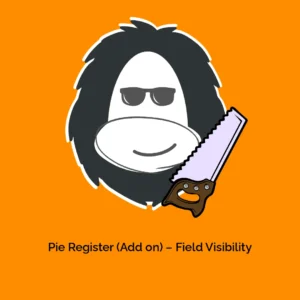
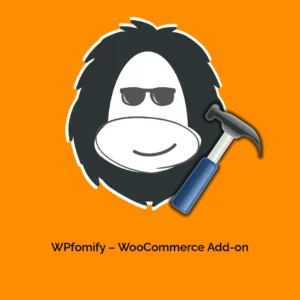

Avis
Il n’y a pas encore d’avis.